Amazon Prime è una delle piattaforme video più popolari al mondo, che offre sottotitoli personalizzati per i suoi contenuti in vari scenari. I sottotitoli sono disponibili per film, programmi TV e altri contenuti supportati, consentendo agli utenti di personalizzare la propria esperienza di visione in base alle proprie preferenze selezionando lingua, dimensione del testo e colore.
I sottotitoli svolgono un ruolo cruciale nel migliorare l'esperienza visiva, offrendo una migliore comprensione dei dialoghi, in particolare per le persone con problemi di udito, che consente loro di godere appieno e di interagire con il contenuto. In questo articolo, ti mostreremo come ottenere i sottotitoli su Amazon PrimeÈ semplice e migliora la tua esperienza visiva.
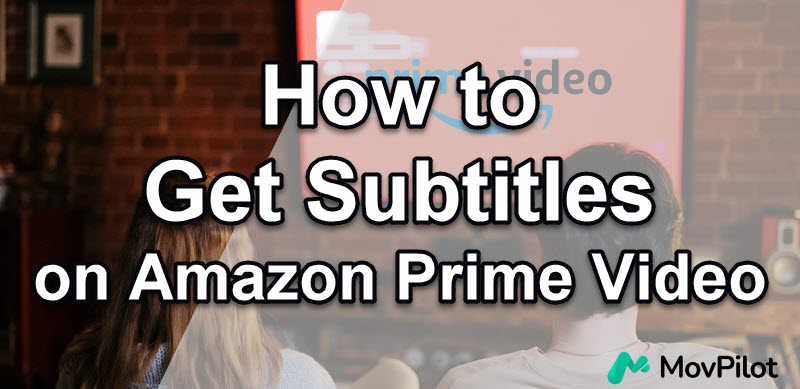
1. Attiva i sottotitoli su Amazon Prime su dispositivi mobili/tablet
Dispositivi diversi richiedono passaggi diversi. Per attivare i sottotitoli su Amazon Prime Video sul tuo dispositivo mobile o tablet, controlla semplicemente il seguente contenuto:
- Avviare il Applicazione Amazon Prime Video sul tuo dispositivo e avvia la riproduzione di un video per il quale devi attivare i sottotitoli.
- Tocca lo schermo per accedere ai controlli di riproduzione/pausa e ad altre opzioni.
- Tocca l'icona del fumetto situata nell'angolo in alto a destra dello schermo, dove puoi selezionare la lingua dei sottotitoli preferita tra le opzioni disponibili.
- Scegli la lingua preferita e poi clicca sul video per continuare la riproduzione con i sottotitoli.
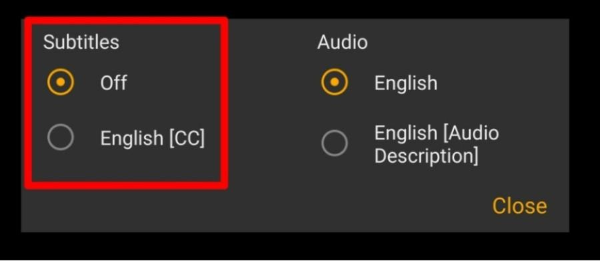
2. Attiva i sottotitoli su Amazon Prime sul computer
Se stai usando un computer per guardare i video di Amazon Prime, la guida potrebbe essere un po' diversa. Ecco cosa devi fare.
- Esegui Amazon Prime e clicca su "Prime Video" icona.
- Avvia la riproduzione del video che desideri guardare con i sottotitoli.
- Fare clic sull'icona del fumetto situata nell'angolo in alto a destra dello schermo per selezionare la lingua dei sottotitoli desiderata tra le opzioni fornite.
- Se hai voglia di cambiare la dimensione e il colore del testo dei sottotitoli, c'è anche un "impostazioni dei sottotitoli" opzione tra cui scegliere.

3. Attiva i sottotitoli su Amazon Prime su Smart TV
Per gli utenti di smart TV, per attivare i sottotitoli su Amazon Prime Video è necessario seguire il tutorial riportato di seguito.
- Riproduci un video a cui vuoi aggiungere i sottotitoli su Amazon Prime Video.
- Utilizzare il telecomando per accedere al menu di riproduzione e scegliere l'icona 'CC'. Se l'icona CC non viene visualizzata, potrebbe indicare che questo titolo specifico non ha opzioni di sottotitoli.
- Dal Impostazioni sottotitoli menu è possibile controllare le impostazioni di visualizzazione dei sottotitoli e creare impostazioni predefinite.
- A seconda della tua smart TV, puoi scegliere in anticipo la lingua dei sottotitoli oppure puoi selezionarla dal menu Impostazioni sottotitoli di Amazon Prime Video.
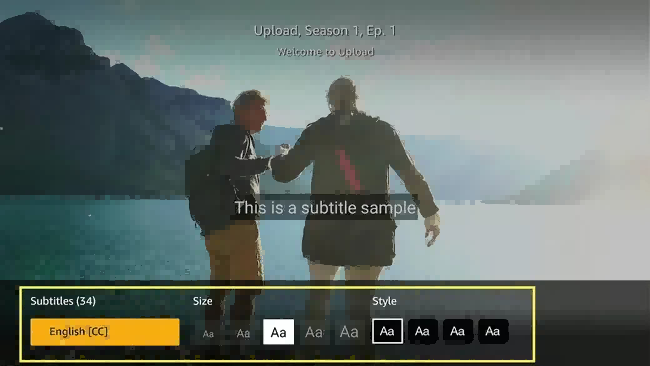
4. Scarica i sottotitoli di Amazon Prime Video
Dopo aver attivato i sottotitoli, puoi goderti film e spettacoli con testo utile sullo schermo. Tuttavia, se vuoi salvare i sottotitoli per dopo, potresti riscontrare delle limitazioni. Sebbene la funzione di download ufficiale ti consenta di salvare video e sottotitoli per la visione offline, ci sono delle restrizioni sul salvataggio del file completo dei sottotitoli. Queste limitazioni possono impedirti di ottenere l'intero documento dei sottotitoli quando guardi offline.
In questa circostanza, Scaricare MovPilot Amazon Prime Video è altamente raccomandato qui, che offre la scelta di scaricare video Amazon Prime oltre a sottotitoli in locale per sempre e accesso illimitato a film e programmi TV con opzioni multilingua.
Rispetto alle funzionalità ufficiali dei sottotitoli, MovPilot offre la flessibilità di salvataggio dei sottotitoli in formato SRTOffre tre tipi di sottotitoli: sottotitoli soft, sottotitoli hard e sottotitoli esterni. Puoi selezionare la lingua dei sottotitoli e persino scaricare simultaneamente sottotitoli in più lingue. Ciò lo rende una soluzione completa per le tue esigenze di sottotitoli.
Tutorial su come scaricare i sottotitoli di Amazon Prime Video
Dopo aver conosciuto le potenti funzioni che MovPilot Amazon Prime Video Downloader può offrire, vediamo come questo programma software ti aiuta guarda Amazon Prime Video offline con i sottotitoli in modo estremamente semplice.
Passaggio 1. Accedi al tuo account Amazon Prime
Dopo aver scaricato e avviato MovPilot, accedi ad Amazon con l'account con cui hai acquistato Prime Video. Vai all'icona dell'ingranaggio per assicurarti che il tuo sito web (paese/regione) sia allineato con la regione del tuo account Amazon.

Passaggio 2. Imposta i sottotitoli per i download
Fai clic sull'icona a forma di ingranaggio di MovPilot Amazon Prime Video Downloader per impostare l'output dei sottotitoli per i video di Amazon Prime. Come puoi vedere, sei libero di scegliere la lingua dei sottotitoli e i tipi di output dei sottotitoli.

Passaggio 3. Cerca i video desiderati
Nella casella di ricerca, inserisci il nome di Amazon Prime Video e clicca sull'icona della lente di ingrandimento per trovarlo. È anche possibile copiare l'URL di un video dalla barra degli indirizzi del browser quando si guarda un film o un programma su Prime Video.

Passaggio 4. Scarica Amazon Prime Videos
Clicca sul pulsante Scarica per scaricare la stagione o l'episodio desiderato.

Suggerimenti sui sottotitoli di Amazon Prime Video
Come disattivare i sottotitoli su Amazon Prime?
Dal momento che sai come attivare i sottotitoli su Amazon Prime, anche disattivare i sottotitoli è un punto importante. Segui questi passaggi:
- Avvia l'app Amazon Prime Video.
- Avvia la riproduzione di un video e mettilo in pausa per un po'.
- Cerca l'icona del fumetto sui controlli di riproduzione e cliccaci sopra per accedere alle impostazioni dei sottotitoli.
- Selezionare l'opzione "Off" per disattivare i sottotitoli.
Come cambiare la lingua dei sottotitoli su Amazon Prime Video?
Se vuoi cambiare la lingua dei sottotitoli di un video su Amazon Prime Video, ecco i passaggi specifici da seguire.
- Apri l'app Amazon Prime Video.
- Avvia la riproduzione di un video e mettilo in pausa per un po'.
- Per accedere alle impostazioni dei sottotitoli, fare clic sull'icona del fumetto.
- Scegli la lingua dei sottotitoli desiderata tra le opzioni disponibili.
Tieni presente che non tutti i film o gli spettacoli supportano più lingue.
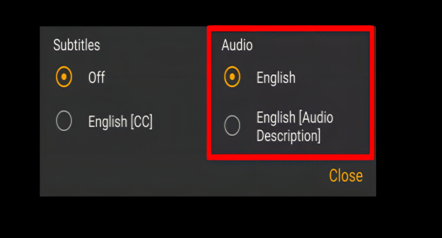
Come posso correggere i sottotitoli non sincronizzati su Amazon Prime Video?
Se riscontri sottotitoli non sincronizzati su Amazon Prime Video, prova le seguenti soluzioni:
- Assicurarsi che il video abbia i sottotitoli.
- Cambia la tua connessione Wi-Fi.
- Riavvia l'app o il dispositivo.
- Svuota la cache dell'app.
- Prova a utilizzare un dispositivo diverso.
- Se hai scaricato il video per guardarlo offline, prova a scaricarlo di nuovo.
Se il problema persiste, contattare l'assistenza clienti per ulteriore supporto.
Conclusione
In conclusione, Amazon Prime Video offre l'opzione di abilitare i sottotitoli per una migliore esperienza visiva. Seguendo i passaggi forniti, puoi facilmente attivare i sottotitoli su vari dispositivi. Inoltre, se speri di scaricare i sottotitoli localmente per riferimento o risorse di apprendimento, Scaricare MovPilot Amazon Prime Video è un ottimo strumento per scaricare i sottotitoli e godere di un accesso illimitato a film e programmi TV con più opzioni di lingua. Basta scaricarlo e provarlo subito!
Scaricare MovPilot Amazon Prime Video
Scarica film e programmi Amazon Prime da guardare offline facilmente!







